- Manuale FlexCMP
- Introduzione
- Pagine
- Indici
- Utenti e Gruppi
- Utenti
- Creare un nuovo Utente
- Utenti
- Strumenti
- Impostazioni
- Moduli
- Personalizzazioni
Creare un nuovo Utente
Per creare un nuovo Utente Amministrativo è necessario attivare il comando “Aggiungi un nuovo Utente”, posto all’inizio e alla fine dell’Elenco degli Utenti Amministrativi del sito (v. «Il menù “Gestione Utenti”»).
In questo modo si accede alla Scheda “Utente”, attraverso la quale è possibile specificare le seguenti informazioni:
- Nome: nome dell’Utente che si sta creando;
- Note: eventuali annotazioni riguardanti l’Utente Amministrativo che si sta creando;
- Username: username dell’Utente, da utilizzare per il login necessario per l’accesso all’Area Amministrativa del sito;
- Password: password dell’Utente, da utilizzare per il login necessario per l’accesso all’Area Amministrativa del sito;
- Può cambiare password: consente di decidere se l’utente può o meno modificare la propria password di accesso all’Area Amministrativa del sito attraverso l’apposito comando nella sezione “Link Amministrativi” (v. immagine); questa proprietà può assumere i seguenti valori:
- Sì [default],
- No.
- Abilita la scadenza della password: questa proprietà può assumere i seguenti valori:
- Sì
- No
- Forza la scadenza password al prossimo login: l’attivazione di questa funzione prevede che, al successivo tentativo di login, il sistema consideri scaduta la password di accesso dell’Utente Amministrativo che si sta creando, obbligandolo quindi alla modifica
- Email: indirizzo email dell’Utente che si sta creando;
- Lingua Interfaccia Backoffice: lingua predefinita dell’Utente nella quale mostrare a quest’ultimo l’interfaccia dell’Area Amministrativa del sito;
- Schema di Validazione: consente di selezionare uno Schema di Validazione che permette di controllare i contenuti in fase di editing secondo una serie di criteri definiti dallo schema stesso (v. «Assegnare uno Schema di Validazione ad un Utente» e «Utilizzo dell’Editor Visuale con le Validazioni»); tale modalità viene usata nei siti accessibili per inserire dei controlli sull’accessibilità dei contenuti durante la fase di editing, e permette in ogni tipologia di sito l’inserimento di utili controlli sulle caratteristiche dei contenuti inseriti (es. lunghezza dei link, descrizione alternativa delle immagini, dimensione documenti allegati, ecc).
- Gruppi: questo campo consente di iscrivere l’Utente che si sta creando a uno o più Gruppi Amministrativi (v. «Gruppi»);
Profilo di Accessibilità: attraverso questo menù è possibile selezionare un Profilo di Accessibilità da assegnare all’Utente che si sta creando, per assegnare a esso eventuali preferenze di interfaccia FlexCMP maggiormente usabili per le caratteristiche del singolo utente;
Gruppo Principale: consente di specificare quale sarà il Gruppo principale dell’Utente, tra quelli assegnati utilizzando il menù “Gruppi” precedentemente illustrato (v. «Gruppi»).
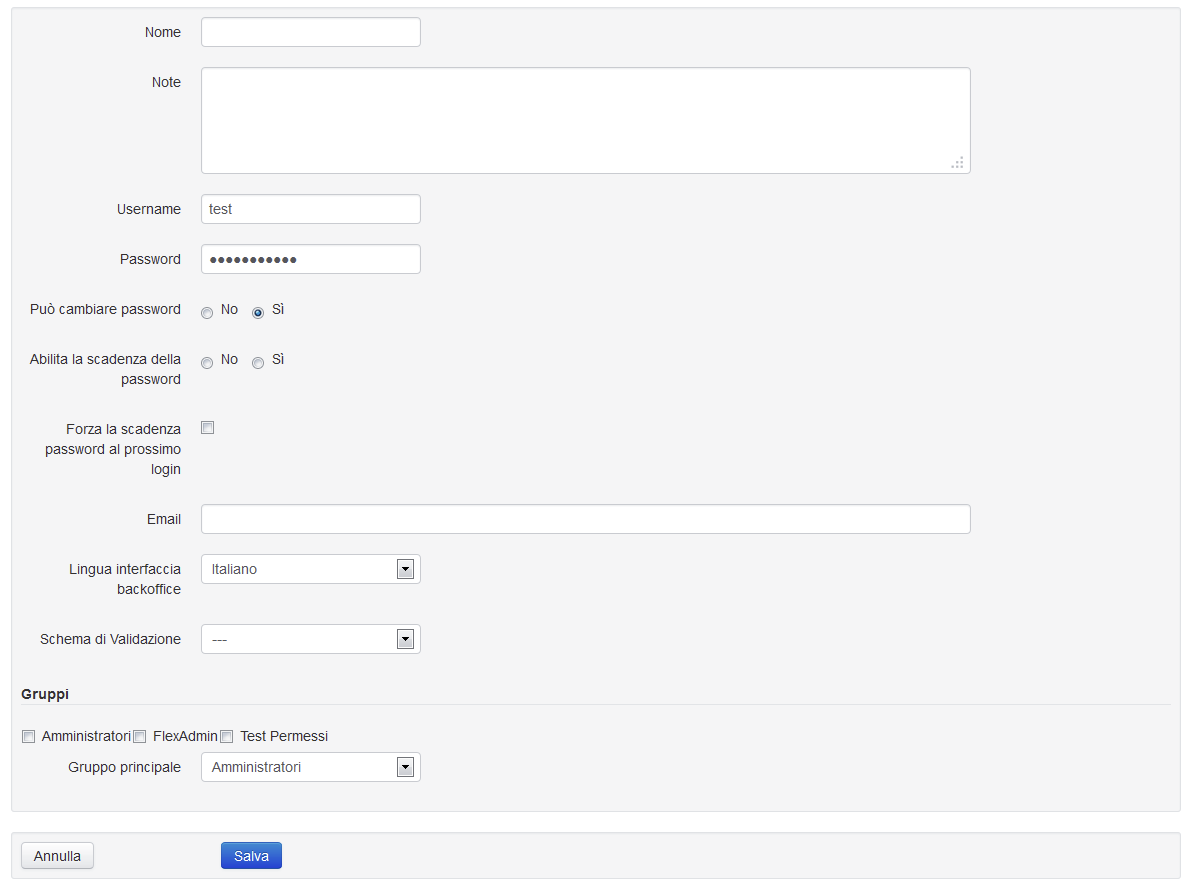
Una volta inserite tutte le informazioni necessarie per la creazione del nuovo Utente Amministrativo, è necessario attivare il comando “Salva le modifiche” per far sì che il sistema crei effettivamente l’Utente e ne memorizzi tutti i dettagli relativi; l’attivazione del comando “Annulla le modifiche”, invece, consente all’utente di abbandonare la creazione del nuovo Utente senza che vengano in alcun modo memorizzate le informazioni eventualmente specificate nella scheda “Utente”.